Jak zmienić Faviconę swojej witryny Joomla
Z pewnością znasz już favicony, prawda? Tak, favicon to mała ikona reprezentująca Twoją witrynę. Ikona ta jest najbardziej znana jako obraz w pasku adresu przeglądarki internetowej.
W tym artykule pokażemy Ci, jak zmienić favikonę swojej witryny Joomla, aby Twoja witryna wyglądała bardziej profesjonalnie i była łatwo rozpoznawalna przez wiele osób. Sprawdźmy to!
Spis treści
Co to jest Joomla i dlaczego jest ważna?
Favicony istnieją od 1999 r. wraz z premierą przeglądarki Internet Explorer 5 i mają wiele innych zastosowań, od zakładek w przeglądarkach internetowych po agregatory kanałów, od skrótów na pulpicie po udostępnianie w mediach społecznościowych. Jest to mała ikona na pasku adresu przeglądarki internetowej, reprezentująca Twoją witrynę. Na przykład:
Ponieważ jej główną rolą jest reprezentowanie Twojej witryny, obraz wybrany do favikony jest zwykle miniaturową wersją logo witryny. Kiedy po raz pierwszy instalujesz Joomla, prawdopodobnie znasz standardową faviconę Joomla:
To całkiem niezła ikona, prawda? Kolorowe i łatwe do rozpoznania. Problem w tym, że nie reprezentuje on Ciebie, Twojej firmy ani Twojej witryny internetowej, więc należy to zmienić!
Cóż, to małe rzeczy liczą się najbardziej. To dbałość o szczegóły pomaga zamienić dobrą witrynę internetową w świetną witrynę.
Krok 1: Utwórz swoją Faviconę
Pierwszą rzeczą, którą musisz zrobić, to utworzyć nową favikonę. Jeśli już go posiadasz, możesz pominąć ten krok, ale jeśli nie, możesz go utworzyć samodzielnie, korzystając z dowolnych narzędzi, takich jak Photoshop , Gimp lub MS Paint .
Istnieją różne przydatne generatory favikon online , które pozwalają narysować favikonę piksel po pikselu lub przesłać obraz, aby przekształcić go w favikonę.
Oto kilka bezpłatnych narzędzi online, z których możesz skorzystać:
- https://www.favicon.cc/
- https://www.favicongenerator.com/
- https://converticon.com/
- https://favicomatic.com/
- https://tools.dynamicdrive.com/favicon/
Ponadto upewnij się, że wymiary obrazu wynoszą 16 × 16 pikseli lub 32 × 32 piksele . Nazwa pliku może być dowolna, ale zalecamy trzymanie się faktycznego standardu, np. favicon.png , a format obrazu powinien być PNG (standard W3C) , GIF lub ICO .
Krok 2: Sprawdź aktywne szablony
Po zakończeniu tworzenia favikony sprawdź, jakie szablony są aktualnie aktywne na Twojej stronie Joomla. Przejdź do administratora Joomla , a następnie wybierz opcję Rozszerzenia > Szablony .
- Witryna : ustawiony szablon witryny.
- Wartość domyślna : Włącz szablon w Twojej witrynie.
W tym samouczku aktywnym szablonem jest protogwiazda.
Krok 3: Prześlij i zmień swoją Faviconę
Następnym krokiem jest wgranie nowej favikony poprzez katalog Joomla (Hosting) . Najpierw musisz zalogować się do cPanel > Menedżer plików > public_html/joomla/templates/protostar .
Po przejściu do aktywnego katalogu szablonów znajduje się plik favicon favicon.ico . Jeśli chcesz zmienić favikonę, możesz po prostu usunąć starą i zastąpić ją nową .
Po zakończeniu możesz kliknąć Prześlij , a następnie pojawi się strona podobna do poniższej, na której można przesłać nowy plik favikony.
Po pomyślnym przesłaniu pliku możesz wrócić do poprzedniej strony. i sprawdź, czy plik się pojawił, czy nie. Wystarczy odświeżyć stronę w przeglądarce i voila! Powinieneś zobaczyć swoją własną, spersonalizowaną ikonę na karcie przeglądarki.
Zarządzaj obrazami i galeriami Joomla ze swoich treści za pomocą Droppics.
Szukasz potężnego rozszerzenia do zarządzania obrazami?
Od funkcji „przeciągnij i upuść” po konfigurowalne galerie – to jedyne rozszerzenie, którego potrzebujesz, aby uzyskać oszałamiające efekty wizualne. Zdobądź przewagę konkurencyjną już teraz!
Nowa Favikona się nie zmienia?
Często zdarza się, że po wykonaniu powyższych kroków nie widzisz nowej ikony ulubionych. Możesz zastosować się do kilku wskazówek poniżej:
- Spróbuj wyczyścić pamięć podręczną przeglądarki . Przeglądarki internetowe przechowują lokalną kopię pliku favicon i nie zawsze chętnie nadpisują ten plik lokalny. Możesz po prostu przytrzymać „ Ctrl ” i nacisnąć klawisz „ F5 ”, aby wyczyścić pamięć podręczną i powinna pojawić się zaktualizowana ikona ulubionych.
- Upewnij się, że Twoja favikona jest zgodna ze standardową konwencją nazewnictwa . Plik powinien mieć nazwę favicon.png, favicon.ico lub favicon.gif.
- Zamiast tego spróbuj zastąpić plik favicon.ico w katalogu głównym swojej witryny . Zwykle przechowywana jest tam również favikona – twojastrona.com/favicon?
- Niektóre szablony Joomla umożliwiają ręczne wybranie pliku favicon . Jeśli wszystko inne zawiedzie, spróbuj sprawdzić w ustawieniach szablonu tę opcję.
Oto samouczek dotyczący zmiany ikony ulubionych witryny Joomla. Jak myślisz? Mam nadzieję, że ten artykuł pomoże Ci zmienić favikonę witryny Joomla.
Jeśli podoba Ci się Twoja nowa ikona i chcesz pójść o krok dalej, możesz zrobić to samo z backendem Joomla. Po prostu wykonaj te same kroki i zastąp plik favicon.ico tutaj yourwebsite.com/administrator/templates/
Dodatkowo, jeśli masz jakiekolwiek pytania, nie wahaj się zostawić komentarza poniżej!
Jeśli zasubskrybujesz bloga, wyślemy Ci e-mail, gdy na stronie pojawią się nowe aktualizacje, abyś ich nie przegapił.
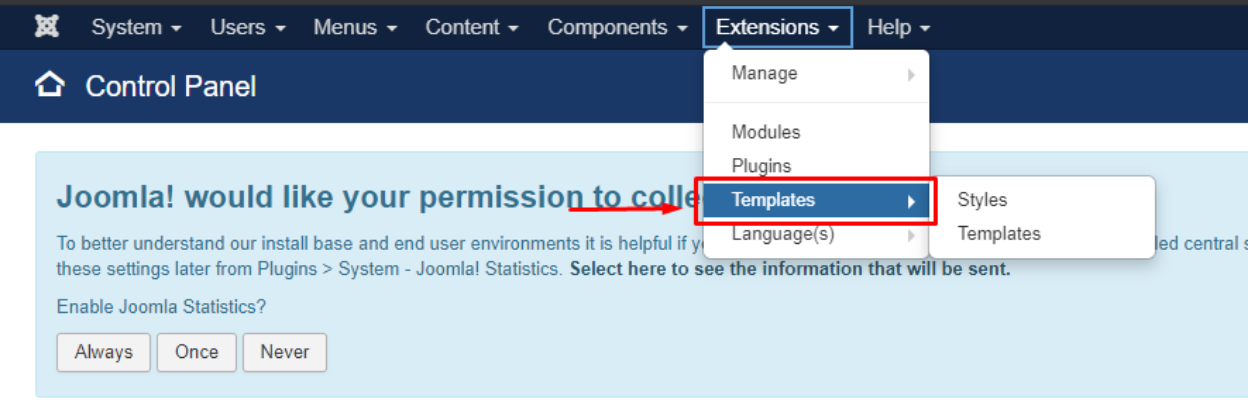
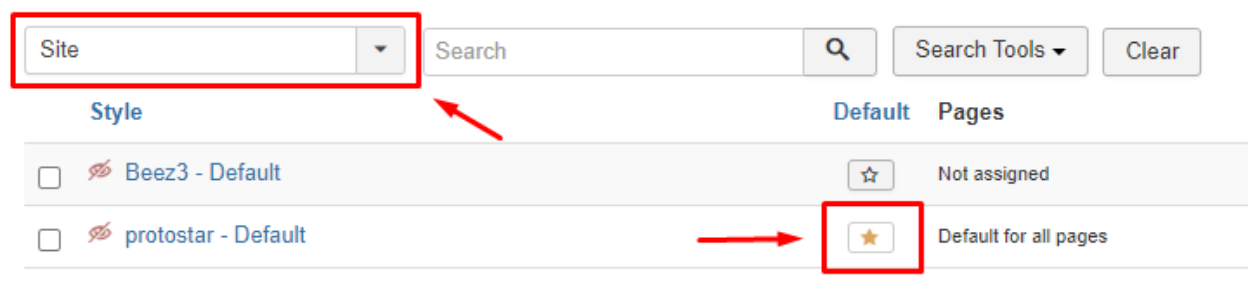

Komentarze